Cómo habilitar sesiones en PHP con galletas
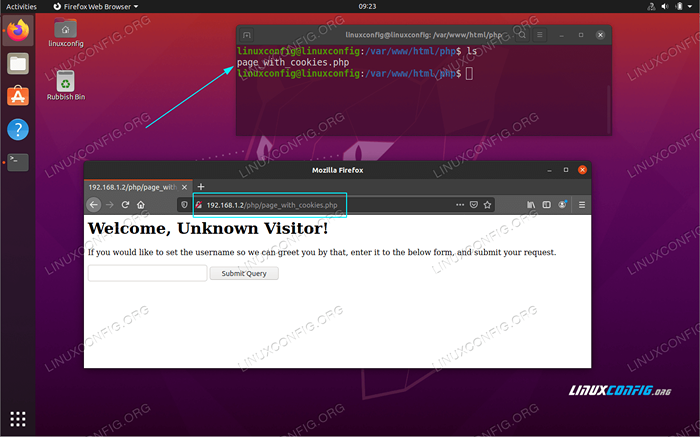
- 3491
- 932
- Eduardo Tapia
Las galletas están por todas partes en nuestra vida cotidiana mientras navegamos por Internet. La mayoría de las personas no sabrían mucho sobre ellos, si no fuera por aquellos que "nuestro sitio web usa cookies para estar operativos" que están en su mayoría en su mayoría en cualquier página ahora desde GDPR. Las galletas tienen una larga historia si a veces son buenas, a veces malas. Como es habitual con la mayoría de los aspectos del mundo, esta tecnología se puede utilizar de una manera buena o mala.
En este tutorial exploraremos un poco las cookies desde la perspectiva de programación del lado del servidor: crearemos una cookie de ejemplo en PHP y almacenaremos el nombre de usuario elegido por el visitante en él. La cookie residirá en el navegador del visitante, por lo que en la próxima visita podemos leerla y usarla para saludar al visitante en el nombre de usuario enviado.
Nuestra página web simple reconocerá al visitante siempre que la cookie esté presente en el navegador. No almacenamos ninguna información en el lado del servidor: si el visitante primero se registra desde una PC, y la próxima vez desde un teléfono inteligente, no sabremos que es el mismo individuo. Este es uno de los puntos principales con las cookies: solo podemos identificar al cliente dado, y solo mientras los datos sean proporcionados por ese navegador en particular.
En este tutorial aprenderás:
- Cómo configurar el entorno de prueba
- Cómo escribir un programa de ejemplo simple que usa cookies
- Cómo probar el funcionamiento del programa
- Cómo restablecer el entorno
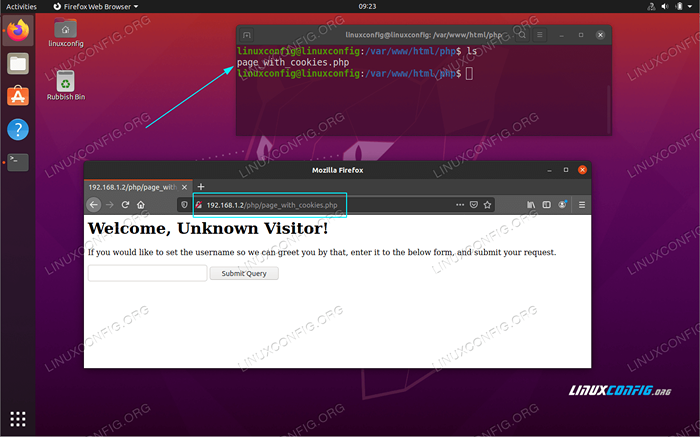 Usar cookies en PHP.
Usar cookies en PHP. Requisitos y convenciones de software utilizados
| Categoría | Requisitos, convenciones o versión de software utilizada |
|---|---|
| Sistema | Ubuntu 20.04 LTS |
| Software | Php 7.2, Firefox 74.0 |
| Otro | Acceso privilegiado a su sistema Linux como root o a través del sudo dominio. |
| Convenciones | # - requiere que los comandos de Linux dados se ejecuten con privilegios raíz directamente como un usuario raíz o mediante el uso de sudo dominiops - Requiere que los comandos de Linux dados se ejecuten como un usuario regular no privilegiado |
La puesta en marcha
Nuestro entorno de prueba consta de un servidor web de Apache, con el módulo PHP cargado. En nuestra configuración usamos Ubuntu 20.04 LTS, pero cualquier distribución reciente haría. En Ubuntu, todo lo que necesitamos es apache2 y php:
$ sudo apt-get install apache2 $ sudo apt-get install php
También necesitamos que el servidor web se ejecute para llegar a nuestra página de ejemplo con un navegador:
$ sudo systemctl reiniciar apache2
También necesitaremos un navegador reciente con cookies habilitadas. Este tutorial utiliza el último Firefox; Si tiene extensiones como Noscript, desactívelo o habilite las cookies del servidor web de prueba mientras está probando.
El código
Considere el código fuente de nuestra página PHP de ejemplo como el siguiente:
Bienvenido, " . $ Nombre de usuario . "!\ n "; if ($ ask_to_store) echo"Si desea establecer el nombre de usuario para que podamos saludarlo con eso, ingresarlo en el formulario a continuación y enviar su solicitud.
\ n "; echo" \ n "; echo" \ n "; echo" \ n "; echo" \ n "; else echo"Estamos felices podemos saludarte por nombre.
\ n "; ?> Ponemos este código en un archivo llamado page_with_cookies.php, y colóquelo en nuestro servidor web de prueba php directorio. Por lo tanto, podremos alcanzarlo desde un navegador que especifique la URL de la siguiente manera: http: /// php/page_with_cookies.php. Veremos qué hace este código en los siguientes pasos.
Comprender cómo funciona la página web
Nuestro siguiente paso es verificar si nuestra página se está cargando correctamente. Señalamos nuestro navegador a la página y aparece un formulario simple. 192.168.1.2 es la dirección IP del servidor web en el entorno de prueba, si lo sigue, debe cambiarla a la dirección o el nombre DNS del servidor en el que pone este código.
En la primera visita, la página no sabrá quiénes somos, por lo que nos saludará como "visitante desconocido". Especificamos este nombre en la sección del código, línea 4, Y debido a que no hay cookie presente en el navegador todavía, el valor de la variable no está sobrescribido por el nombre de usuario real. Detectamos que no hay cookies establecidos en línea 6, y también que no es una solicitud que se presente
el nombre de usuario real presentado por el visitante (línea 7). Este es el estado en el que mostramos el formulario que permite al visitante enviar un nombre de usuario. Esto es especificado por el booleano
variable a línea 8.
Ahora podemos completar el campo de entrada proporcionado en un formulario (generado por el código línea 16-21). Usaremos "foo bar" en este ejemplo.
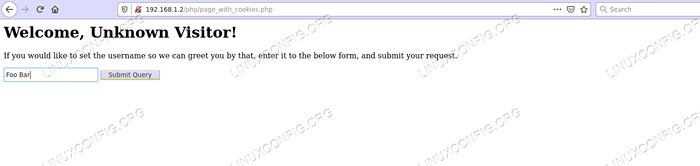 Completar el formulario en la página.
Completar el formulario en la página. Al presionar enviar, la página saluda por el nombre de usuario que enviamos.
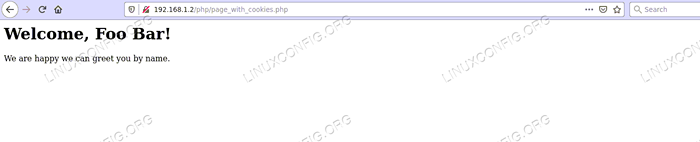 Nombre de usuario reconocido por la página.
Nombre de usuario reconocido por la página. Esto no es magia hasta ahora, hemos leído los datos enviados en la solicitud de publicación, establecemos el nombre de usuario en consecuencia y lo usamos para saludar al visitante. Pero también establecemos una galleta (línea 11) en su lugar, que almacena los datos dados en el navegador. Si abrimos la página nuevamente (que es otra solicitud, donde no publicamos ninguna información del nombre de usuario), también nos saludarán el nombre de usuario establecido anteriormente, siempre y cuando la cookie permanezca en el navegador. El formulario que habilita el envío de un nombre de usuario tampoco se muestra en la nueva página, porque somos la rama "falsa" del si afirmación enlínea 16.
Cómo restablecer el entorno
Para despejar el estado del navegador, podemos dejar la galleta de ella. En Firefox 74.0 Se puede encontrar en Preferencias -> Privacidad y seguridad -> Cookies y datos del sitio -> Administrar datos ..
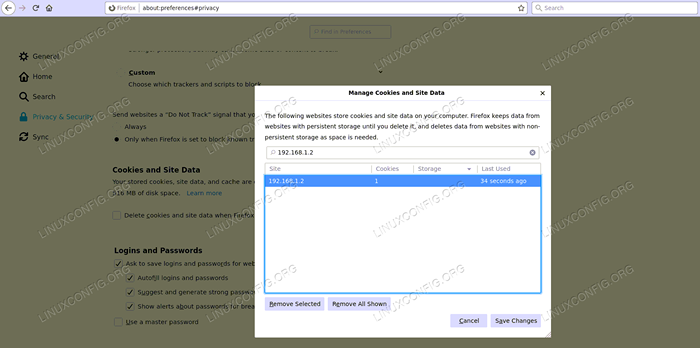 Limpiar la cookie del sitio en Firefox.
Limpiar la cookie del sitio en Firefox. En la pantalla de impresión buscamos la dirección IP del servidor web de pruebas, porque llegamos al sitio por dirección IP. Al presionar "Eliminar seleccionado", que "Guardar cambios" finalizamos la eliminación de la cookie el sitio colocado en nuestro navegador.
Si visitamos la página nuevamente, el saludo anónimo original nos esperará, con el formulario para enviar un nombre de usuario. El sitio no almacenó ningún dato, y sin la cookie no sabe quiénes somos.
Conclusión
Este tutorial tenía la intención de dar un entendimiento sobre cómo funcionan las cookies. Podemos almacenar información con ellos en el navegador del visitante para identificar la instancia dada del cliente que navega por nuestro sitio.
Configurarlos es simple, sin embargo, hay muchas limitaciones a considerar: si el usuario borra las cookies o no las acepta, la funcionalidad basada en ellas se romperá. La otra cosa a tener en cuenta que la cookie está vinculada a la instancia del navegador, por lo que si el mismo usuario abre otro navegador en la misma computadora, digamos Chrome, cookies que donde se colocan en Firefox no se verán.
Tutoriales de Linux relacionados:
- Cómo gestionar la historia de Bash
- Cómo verificar la duración de la batería en Ubuntu
- Linux Apache no ejecuta archivos PHP: solución
- Cómo instalar PHP en Ubuntu Linux
- Cómo crear una pila de lámparas basada en Docker usando Docker en ..
- Mint 20: Mejor que Ubuntu y Microsoft Windows?
- Cómo probar la conexión a Internet en Linux
- Cómo crear phpinfo.Página de php
- Cómo borrar el caché de Firefox en Linux
- Instalación de WordPress OpenLitespeed
- « Cosas para instalar en Ubuntu 20.04
- Cosas que hacer después de instalar Ubuntu 20.04 fossa focal Linux »

